One UI Beta anmelden – komplettes Tutorial (einfach & verständlich)
Neue Funktionen schon testen, bevor sie offiziell erscheinen? Klingt gut, oder? Genau dafür gibt es die Samsung One UI Beta. Viele Galaxy-Nutzer verpassen diese Möglichkeit jedes Jahr, entweder weil sie nicht wissen, wo sie sich anmelden können, oder weil sie glauben, das wäre nur etwas für Technik-Profis. Spoiler: Jeder kann mitmachen, und die Anmeldung dauert keine fünf Minuten.
In dieser Anleitung zeige ich dir ganz in Ruhe, wie du an der One UI Beta teilnehmen kannst, worauf du achten solltest, was es für Vorteile hat und was du tun musst, wenn du später wieder zurück auf die stabile Version willst. Also Handy in die Hand, Members-App bereit machen – und los geht’s.
Was ist die One UI Beta?
Kurz und wirklich einfach erklärt:
Die One UI Beta ist die Testphase für Samsungs nächste Software-Version.
Bevor ein großes Update für alle Galaxy-Nutzer ausgerollt wird (z. B. One UI 7, 8 oder 9), dürfen freiwillige Beta-Tester es früher ausprobieren. Samsung sammelt in dieser Zeit Feedback und behebt Fehler, damit beim finalen Release alles möglichst stabil läuft.
Du bekommst dadurch:
- Zugriff auf neue Funktionen vor allen anderen
- Performance-Verbesserungen noch vor der offiziellen Version
- Neue Designs & System-Animationen
- Updates für Samsung-Apps, Kamera-Funktionen & System-Features
Aber – und das gehört ehrlich dazu:
- Beta bedeutet Fehler
- Es kann Apps geben, die nicht zu 100 % funktionieren
- Akkulaufzeit kann zu Beginn schwanken
- Ab und zu hängt mal etwas oder stürzt ab
Wenn dich das eher nervt und du dein Smartphone immer absolut stabil brauchst, wartest du lieber auf das finale Update. Wenn du aber gerne Technik ausprobierst – willkommen im Club.
Voraussetzungen für die Beta-Teilnahme
Bevor du startest, ein kurzer Check:
| Voraussetzung | Erklärung |
|---|---|
| Samsung-Galaxy-Smartphone oder Foldable | z. B. Galaxy S-Serie, Fold, Flip, später A-Serie |
| Samsung-Konto | Kostenlos — für die Anmeldung erforderlich |
| Samsung Members-App | Dort erfolgt die Registrierung |
| Genug Speicher | Updates sind oft mehrere GB groß |
| Backup empfohlen | Nur für den Fall der Fälle 😉 |
Tipp: Lade dein Smartphone auf mindestens 40–50 %, bevor du die Beta installierst.

Schritt-für-Schritt: So meldest du dich zur One UI Beta an
1. Samsung Members App öffnen
Sie ist auf den meisten Geräten bereits vorinstalliert. Falls nicht: einfach im Galaxy Store suchen und installieren.
2. Mit deinem Samsung-Account einloggen
Ohne Account geht nichts. Falls du mehrere hast: wähle den, den du auch am Gerät nutzt.
3. Beta-Banner finden
Wenn die Beta läuft, erscheint in der App ein Banner wie:
- “One UI-Beta jetzt verfügbar”
- “Join the One UI Beta Program”
- “Testen Sie die neue One-UI-Version”
Manchmal steht es auch im Bereich Notices / Mitteilungen.
Hinweis: In manchen Jahren gibt es begrenzte Plätze. Dann gilt: Wer früher klickt, testet früher.
4. Teilnahmebedingungen lesen & akzeptieren
Keiner liest sie wirklich, aber offiziell musst du zustimmen.
5. Software-Update starten
Danach:
Einstellungen → Softwareupdate → Herunterladen und installieren
Dort taucht die Beta auf und wird installiert.
6. Handy neu starten
Nach der Installation gibt’s einen Neustart, und du bist im Beta-Team!
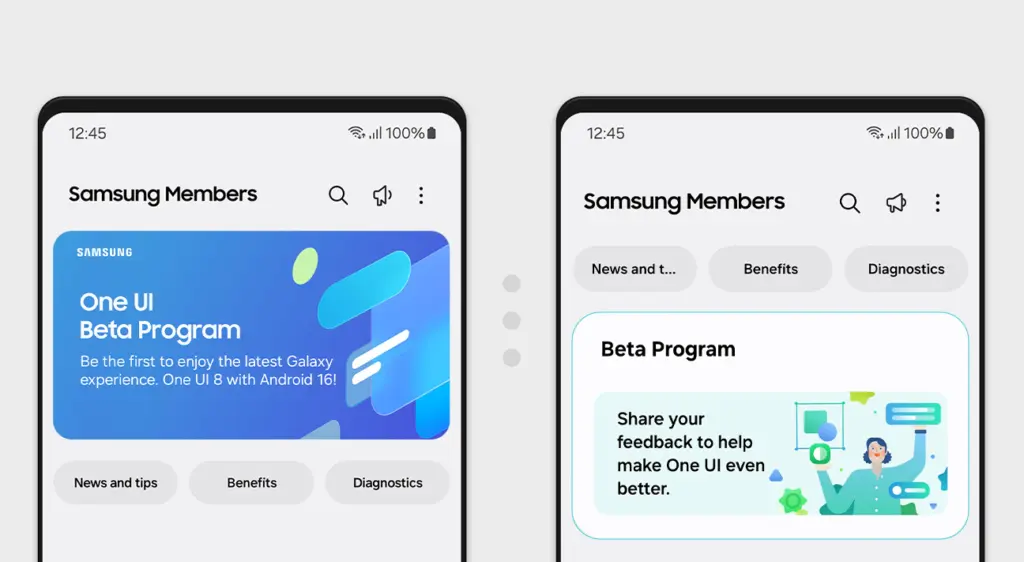
Was passiert nach der Anmeldung?
Nach dem Neustart solltest du direkt auf der Beta-Version sein. Im Alltag bedeutet das:
- Du bekommst regelmäßige Beta-Updates (Bugfixes, Verbesserungen)
- Samsung fragt in Members nach Feedback
- Du kannst Fehler melden (optional)
Wenn du Lust hast, kannst du aktiv helfen. Wenn nicht, genießt du einfach die neuen Features.
So nimmst du an der Beta aktiv teil (optional)
In der Members-App gibt es einen Bereich “Beta Feedback”.
Dort kannst du:
- Bugs melden
- Screenshots einreichen
- Vorschläge machen
Keine Angst:
Man muss keine technischen Beschreibungen liefern. Ein Beispiel wie:
“Kamera friert ein, wenn ich Zoom benutze und dann in Ultraweitwinkel wechsle.”
reicht völlig. Samsung freut sich über jede Rückmeldung.
Wie verlasse ich die Beta wieder?
Falls du irgendwann sagst:
“Okay, Beta ist nix für mich” – kannst du jederzeit raus.
Schritte:
Samsung Members → Einstellungen → One UI-Beta-Programm Status → Zurückziehen
Danach machst du meist eine Wiederherstellung (Rollback) über Smart Switch (PC), um wieder auf die stabile Version zu wechseln.
Ja, dabei kann ein Daten-Reset nötig sein – also vorher Backup machen. Am Besten ist es, einfach auf die offizielle Veröffentlichung der nächsten stabilen Version zu warten. So riskierst du keinen Datenverlust. Der Übergang erfolgt automatisch nach Ende der Beta-Phase.
Häufig gestellte Fragen (FAQ)
Verliere ich Daten, wenn ich die Beta installiere?
Normalerweise nicht.
Beim Ausstieg aus der Beta kann ein Reset nötig sein. Backup lohnt sich immer.
Kann mein Gerät kaputtgehen?
Nein, es ist eine offizielle Samsung-Beta.
Schlimmstenfalls sind Bugs drin – Hardware-Schäden gibt es nicht.
Wie bekomme ich wieder die stabile Version?
Über Members abmelden und dann per Smart Switch neu installieren.
Darf jeder mitmachen?
Ja – solange dein Gerät unterstützt wird und Plätze frei sind.
Welche Geräte bekommen die Beta zuerst?
Typische Reihenfolge:
- Galaxy S-Flaggschiffe (z. B. S24, S25, S26-Serie)
- Fold / Flip Modelle
- Später Galaxy A-Reihe & Tablets
Beeinträchtigt die Beta den Akku?
Oft in den ersten Tagen ja.
Das legt sich meist nach ein paar Updates.
Wie erkenne ich, ob die Beta läuft?
In den Software-Infos steht dann die entsprechende Beta-Bezeichnung.

Tipps, um Probleme zu vermeiden
✔ Backup vor Beta-Installation
✔ Beta lieber nicht auf dem Haupt-Arbeitsgerät
✔ Nach Installation Cache-Partition löschen (optional, aber hilfreich)
✔ Regelmäßig Beta-Updates installieren
✔ Geduldig sein – Fehler sind normal
Lohnt sich die aktuelle One UI Beta?
Wenn du Spaß an neuen Funktionen hast, gerne experimentierst und kleinere Fehler dich nicht sofort aus der Ruhe bringen– absolut ja.
Du erhältst:
- Frühzeitigen Zugang zu Samsungs Neuheiten
- Verbesserte Performance-Features schon vor dem Rest
- Ein bisschen “Tech-Insider-Feeling”
- Die Möglichkeit, aktiv an der Software-Verbesserung mitzuwirken
Wenn du hingegen einfach willst, dass dein Smartphone IMMER zu 100 % stabil läuft und du keine Lust auf gelegentliche Bugs hast – dann warte einfach auf den offiziellen Release.
Aber mal ehrlich:
Die meisten, die einmal Beta-Tester waren, melden sich beim nächsten Mal wieder an.
Quelle: Samsung Developers













